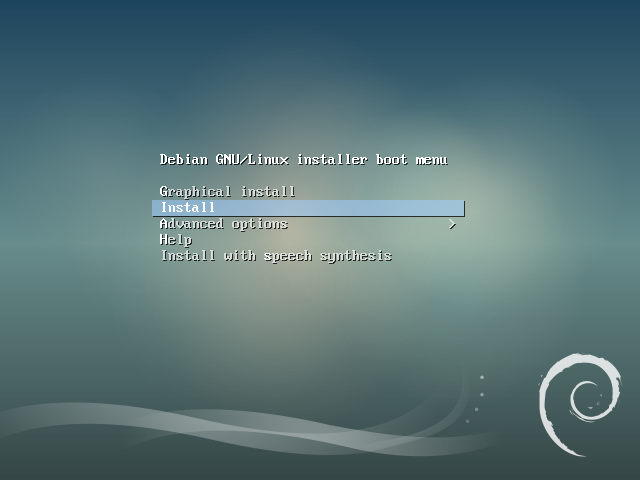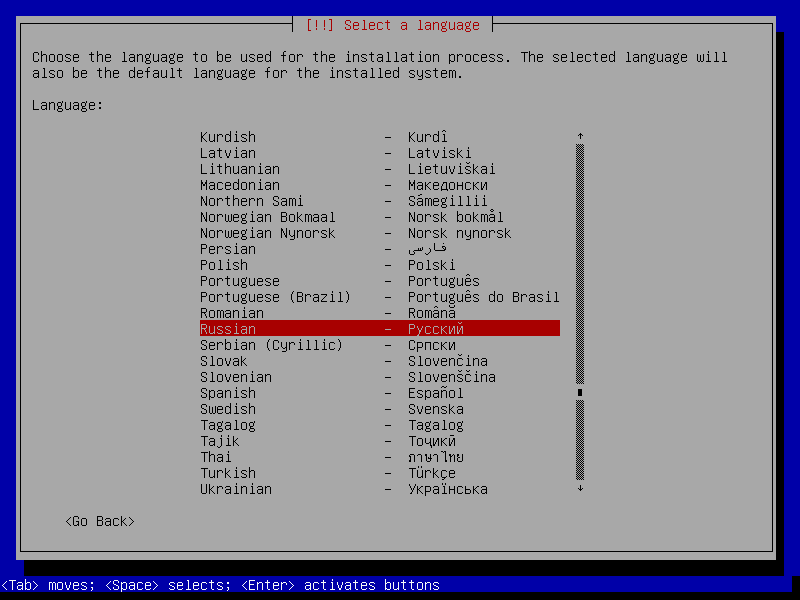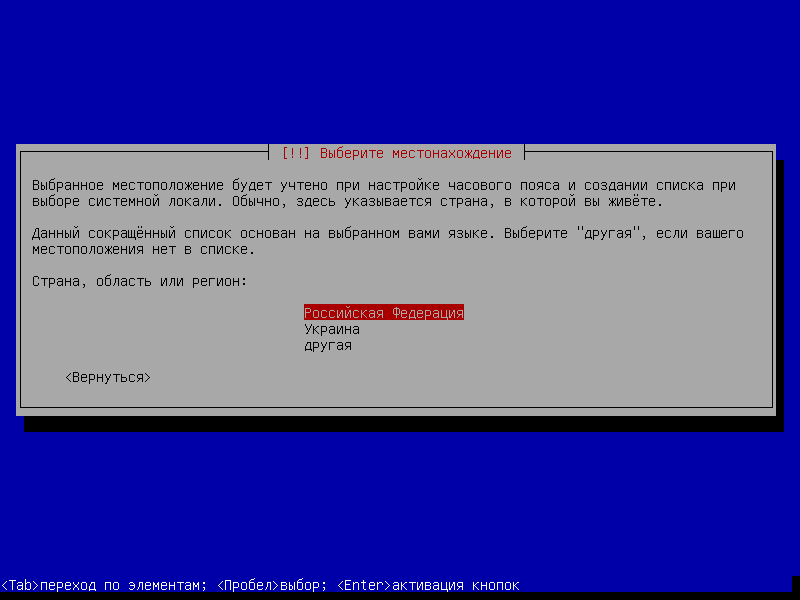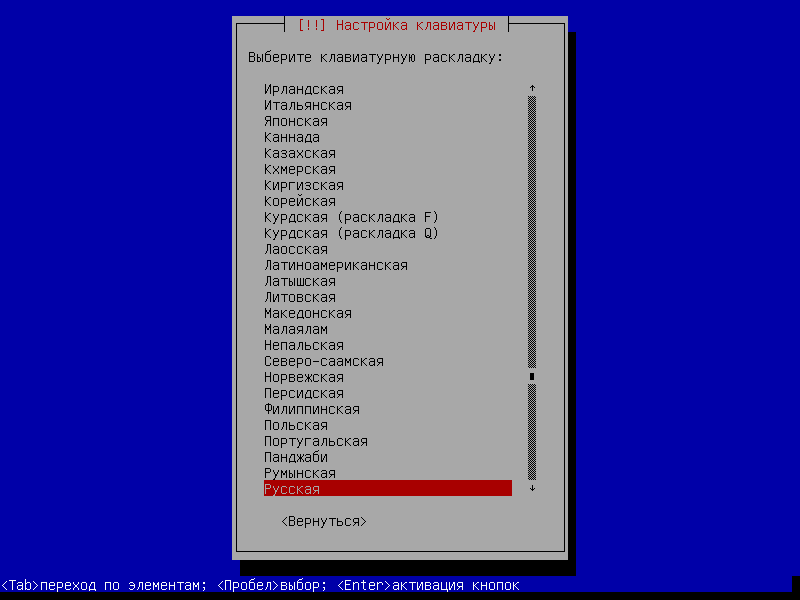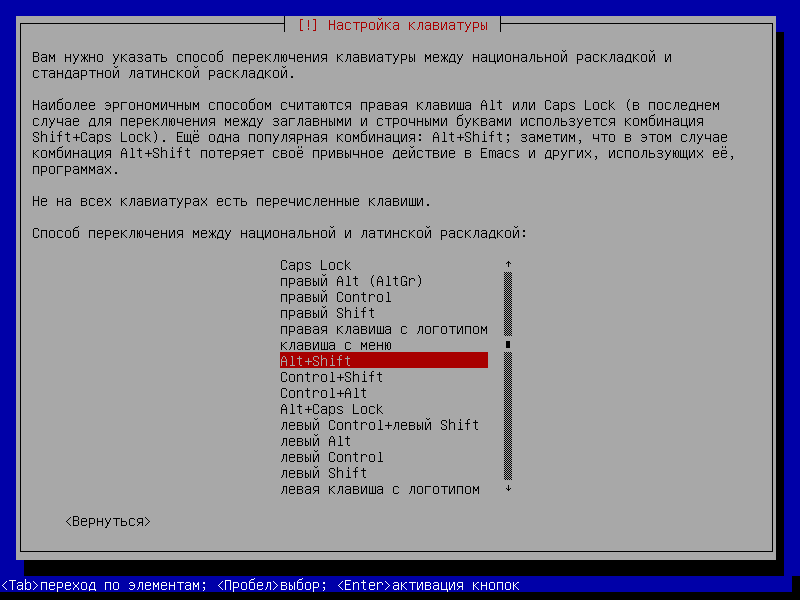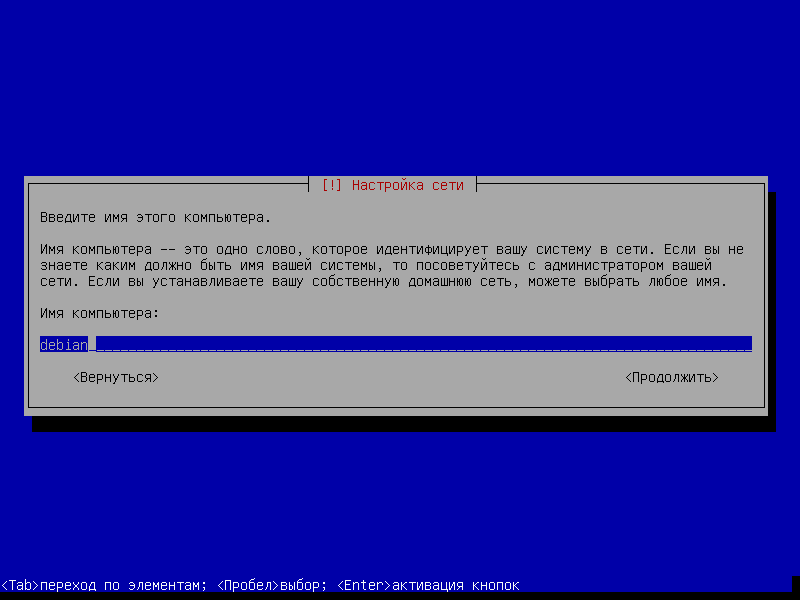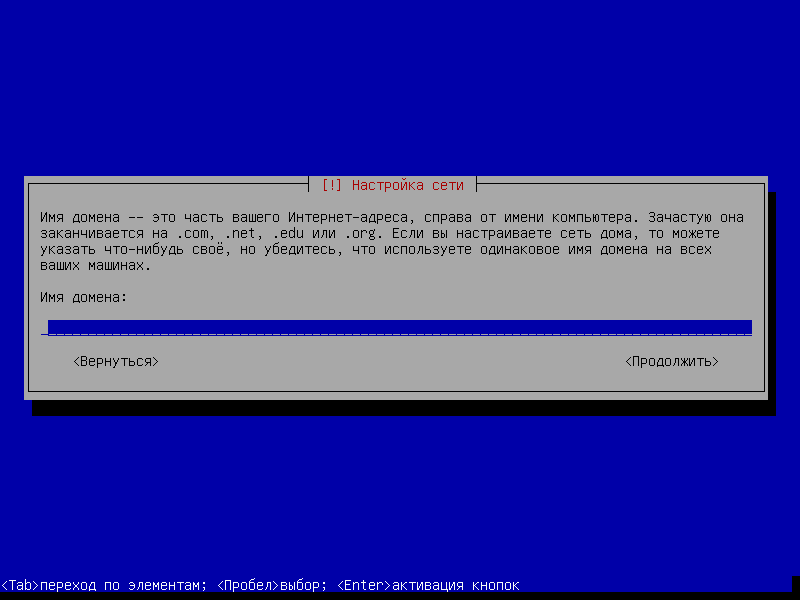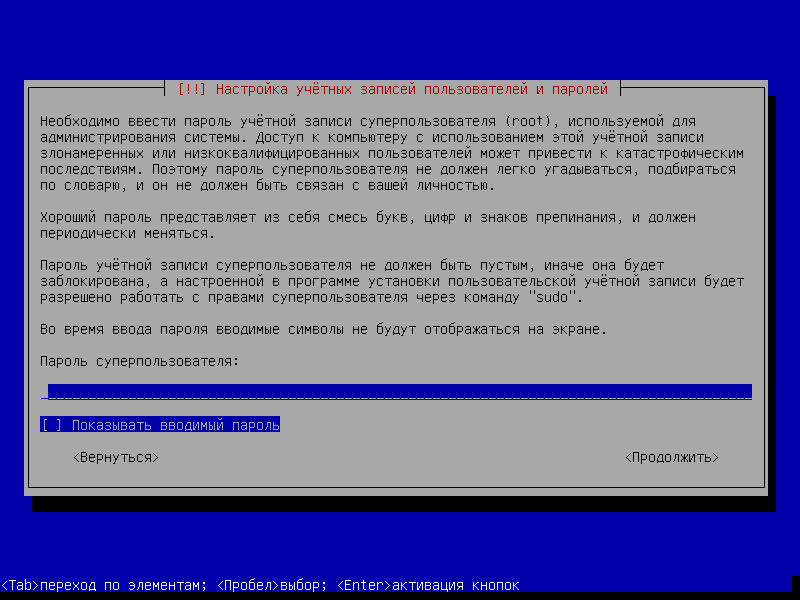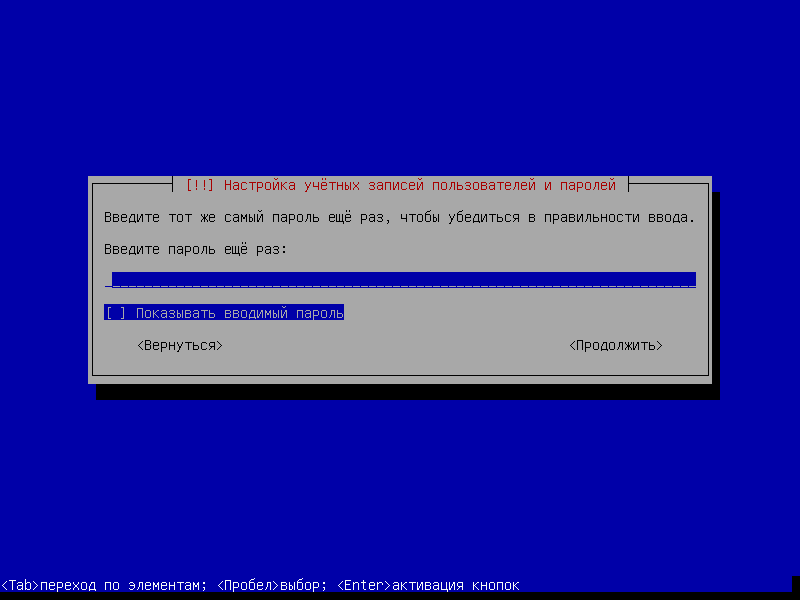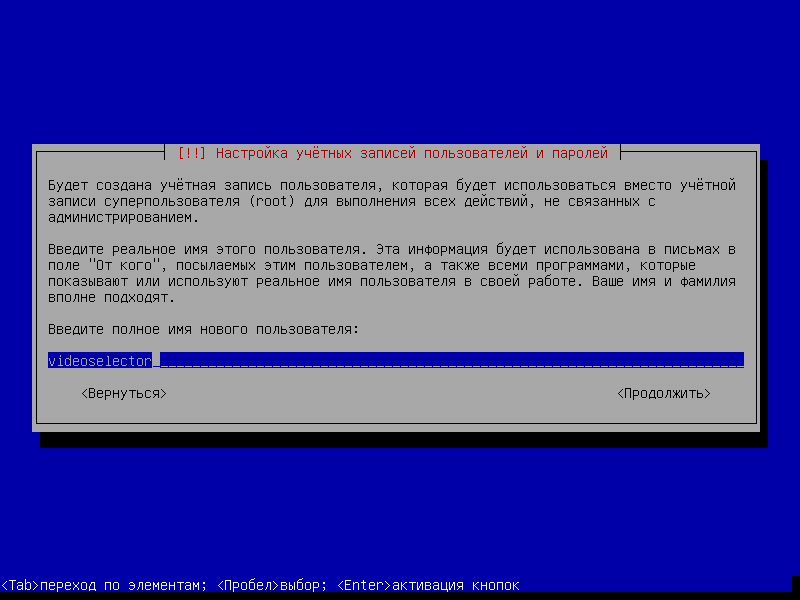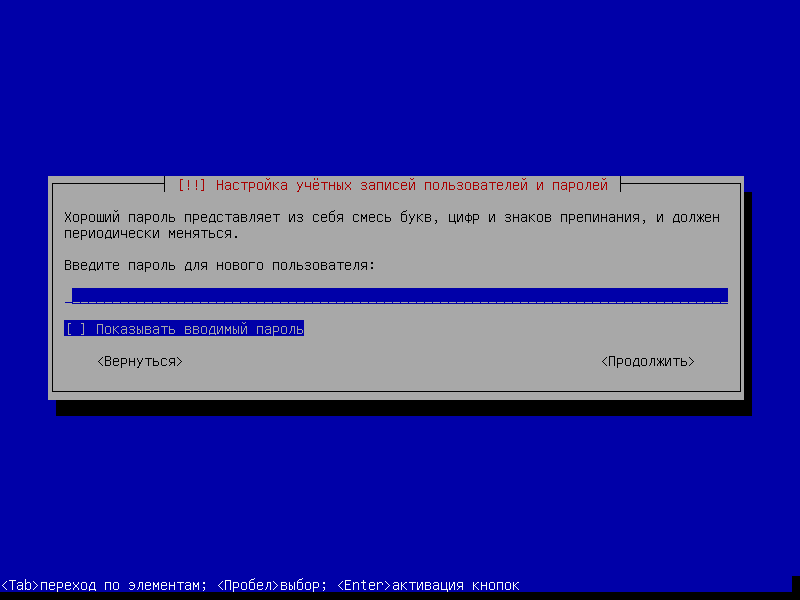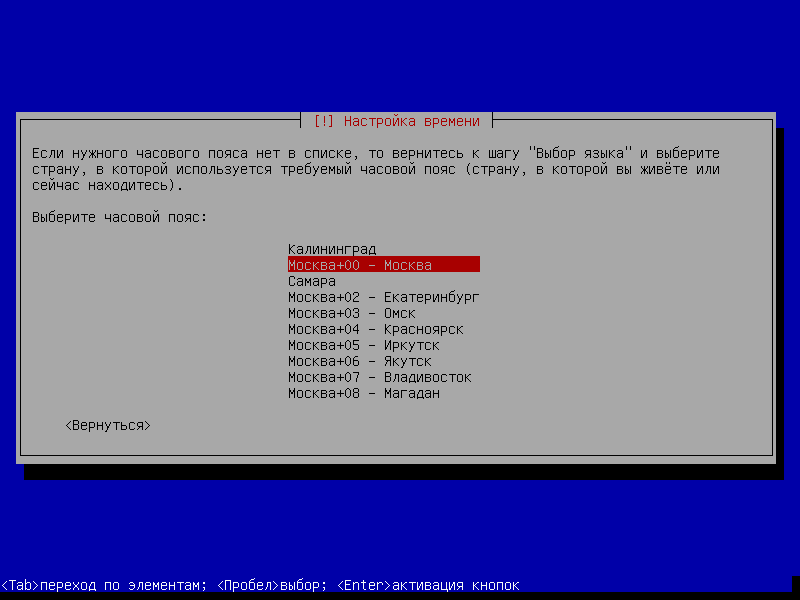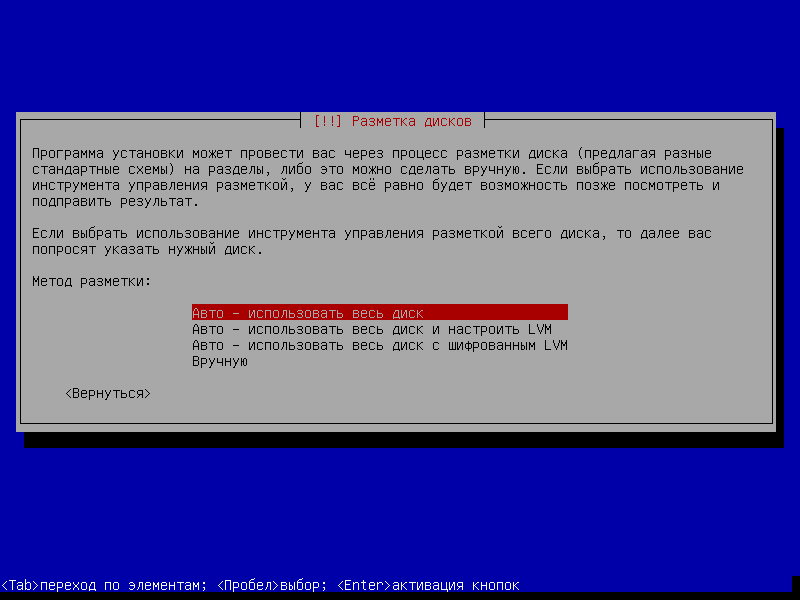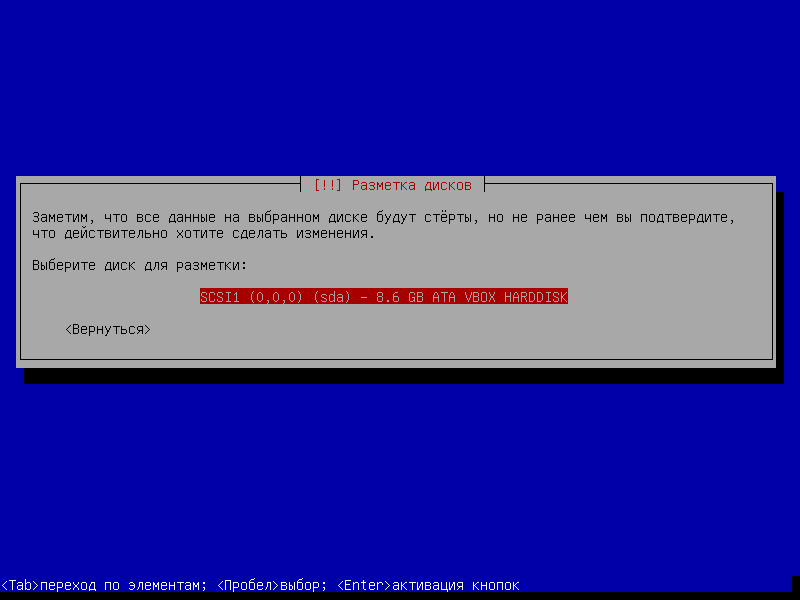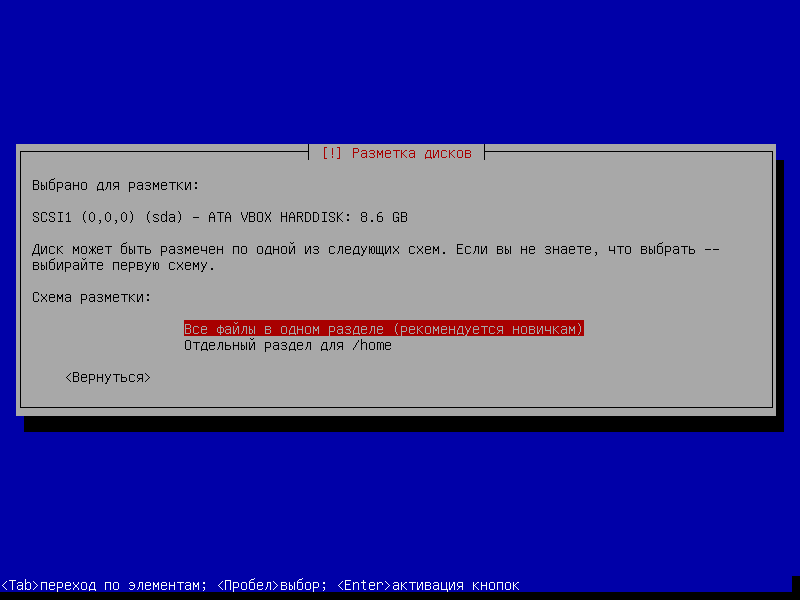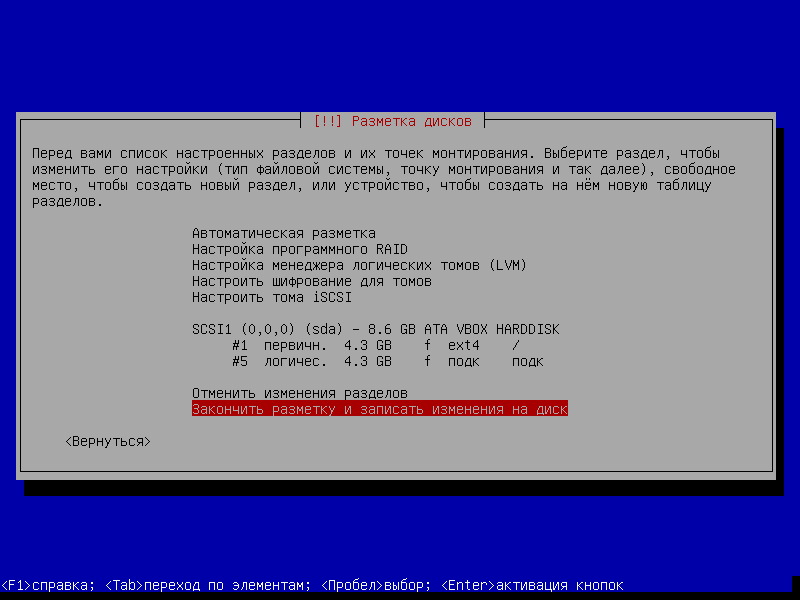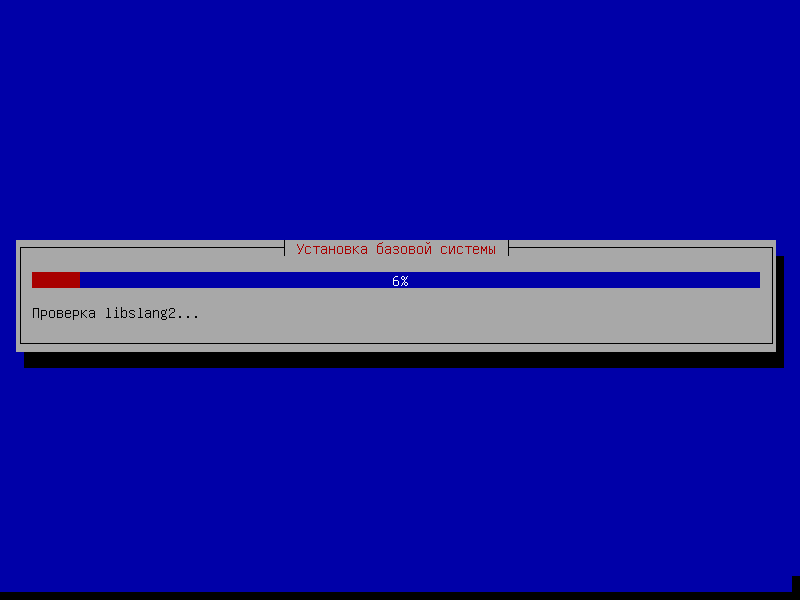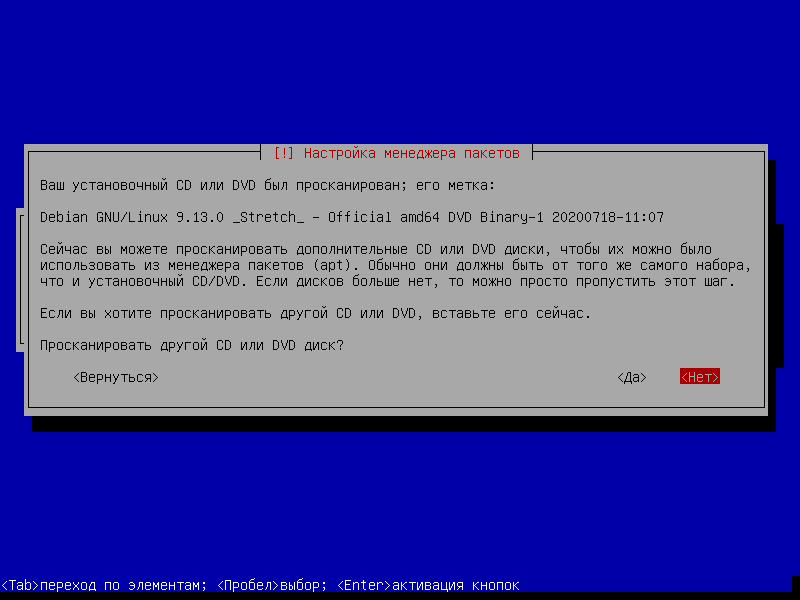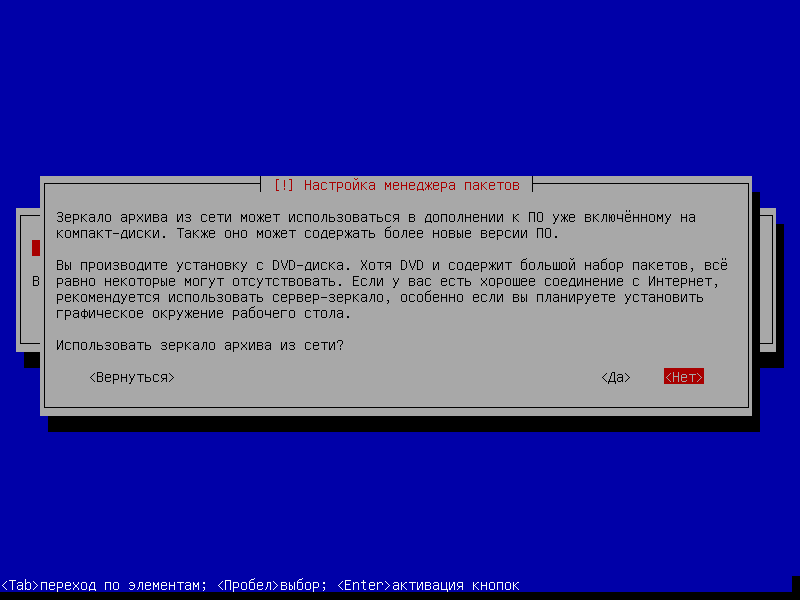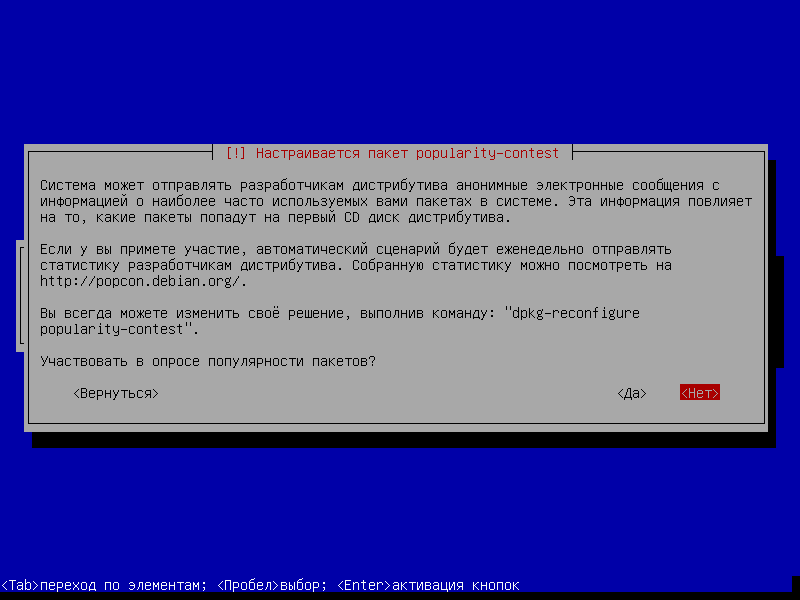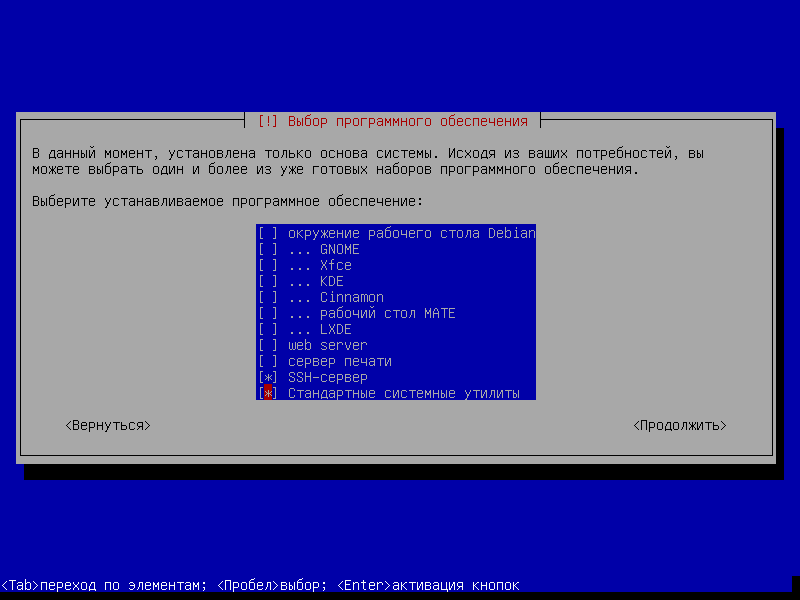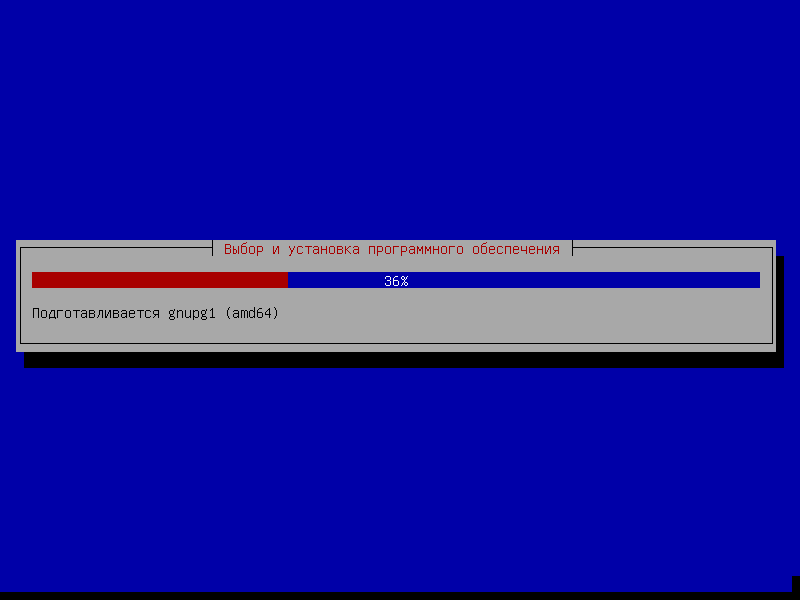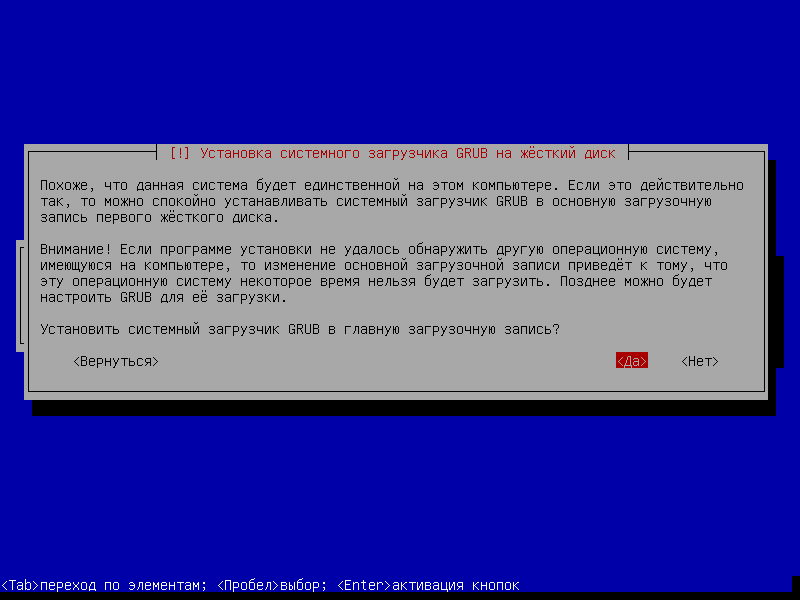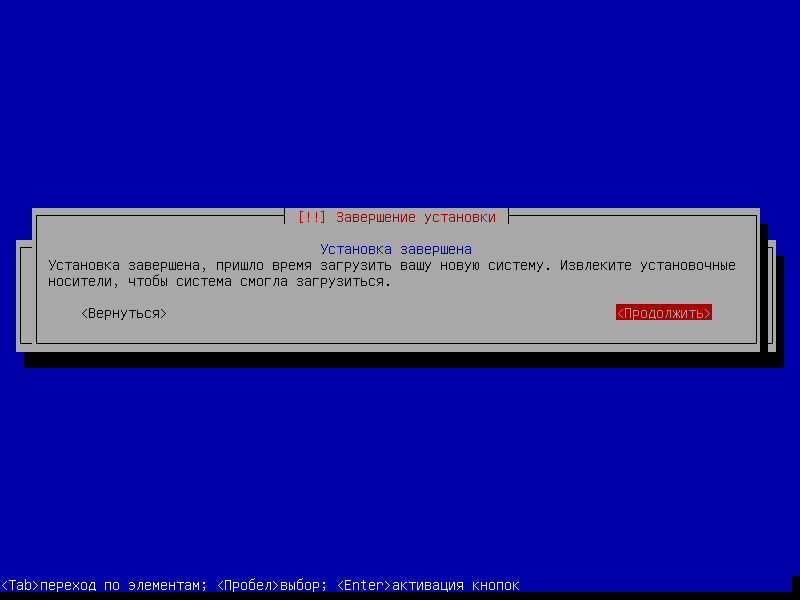Установка и удаление сервера
Перед установкой
Для установки и последующей настройки ПО ВИДЕОСЕЛЕКТОР СЕРВЕР вам потребуется:
Дистрибутив рекомендуемой ОС
Дистрибутив ПО ВИДЕОСЕЛЕКТОР СЕРВЕР (предоставляется по запросу)
Параметры сетевого интерфейса сервера (IP-адрес, маска, шлюз)
DNS имя для обращения к веб-интерфейсу сервера (например, vselector.example.com)
DNS имя для обращения к системе входа (например, auth.example.com)
SSL сертификат (wilcard или включающий два DNS имени, указанных выше)
Настройки почтового сервера для отправки уведомлений (необязательно)
Доступ сервера к сети интернет (необязательно)
Установка сервера
Для установки ПО ВИДЕОСЕЛЕКТОР СЕРВЕР вам необходимо:
Установить на сервер одну из рекомендуемых ОС
Рекомендуемые ОС:
Начиная с версии 8.2.0 установка ВИДЕОСЕЛЕКТОР сервер на ОС Debian 9 и Astra Linux Орел 2.12 не поддерживается.
Обратите внимание при планировании обновления ПО.
Установить ВИДЕОСЕЛЕКТОР СЕРВЕР
Установка ОС
Debian 10
Для установки ВИДЕОСЕЛЕКТОР СЕРВЕР на Debian 10 вам необходимо скачать образ по ссылке:
Использование другого образа может привести к ошибкам установки.
ALSE 1.7
Для установки ВИДЕОСЕЛЕКТОР СЕРВЕР вам необходима актуальная версия Astra Linux Special Edition 1.7.
Использование неактуальной версии ОС может привести к ошибкам.
Инструкция по установке размещена на портале разработчика:
Установка ПО
Ниже все примеры команд выполняются от созданного при установке ОС пользователя, например installuser с домашним каталогом /home/installuser
Подключитесь к серверу через ssh-клиент, например:
ssh installuser@server_name_hereгде server_name_here имя вашего сервера, доступное по сети
Повысьте права до супер-пользователя командой:
su -Если операционная система была предварительно установлена не из рекомендуемого дистрибутива, а стороннего источника, настоятельно рекомендуется настроить правильно системную локаль. Делается это следующим набором команд (от пользователя root):
dpkg-reconfigure localesВ появившейся форме ищем локаль ru_RU.UTF-8 и отмечаем её нажатием пробелом. При следующем запросе выбора локали по умолчанию, указываем её же.
После смены локали рекомендуется перезагрузить сервер командой:
rebootРазместите файлы дистрибутива ВИДЕОСЕЛЕКТОР сервер в домашнем каталоге пользователя, включая:
Имя файла
Содержимое
repo.tar.gz
архив дистрибутива ПО ВИДЕОСЕЛЕКТОР с необходимыми зависимостями
install.sh
скрипт установки ПО ВИДЕОСЕЛЕКТОР
Перейдите в домашний каталог пользователя, в котором размещены файлы дистрибутива командой:
cd /home/installuserСоздайте и заполните значения в конфигурационном файле install.conf (рекомендуется)
nano install.confПредположим, что сервис будет опубликован под именем vselector.example.com
Для системы входа будет использоваться имя auth.example.com .
Wildcard-cертификат и приватный ключ с именами example.com.crt и example.com.key размещены в стандартном хранилище ОС Debian: /etc/ssl/private
Файл сертификата example.com.crt должен содержать полную цепочку сертификатов или сервер, на котором выполнеятся установка должен доверять этому сертификату
Тогда пример заполненного конфигурационного файла будет выглядеть следующим образом:
path_to_crt=/etc/ssl/private/example.com.crtpath_to_key=/etc/ssl/private/example.com.keydns_web=vselector.example.comdns_auth=auth.example.comЕсли на момент установки у вас нет данных о DNS-именах и SSl-сертфикате, вы можете пропустить этот шаг и выполнить эту настройку позже.
Скрипт установки определит отсутствие файла конфигурации и осуществит установку с параметрами по умолчанию.
В этом случае установка будет выполнена для локальных доменных имен videoselector.local и kk .videoselector.local и сгенерирован самоподписанный сертификат
Запустите скрипт установки командандой:
Запуск скрипта установкиbashinstall.shУстановка проходит в полностью автоматизированном режиме. Процедура занимает от 1 до нескольких минут в зависимости от аппаратной составляющей сервера. В процессе установки будут прописаны абсолютные пути на указанные в файле сертификаты, а также доменные имена обоих сервисов. По окончании процедуры установки будет отображено уведомление об успешном завершении.
Просим обратить особое внимание на расположение сертификатов в системе и правильный путь до них. В случае недоступности сертификата по указанному расположению будет принудительно выпущен самоподписанный сертификат на указанные публичные имена сервисов.
В случае открытия в процессе установки дополнительных диалоговых окон, оставьте заданные по умолчанию параметры и нажимаем "Enter".
После установки проверьте состояние служб ВИДЕОСЕЛЕКТОР командой:
vselector-control
Пример ответа:
root@videoselector-demo:/home/installuser# vselector-control Usage: vselector-control { start | stop | restart | kill socket | sendmail | removerecords | db } Running STANDALONE configuration vksdog 9489 vselector-media-core 9594 vselector-mcu-core 9582 vselector-mcu-proxy 9533 9534 vselector-mcu-codec 9553 9554 9555 9556 9557 9558 9560 9561 9563 9565 9567 vselector-media-sipuad 9607 OpenSIPs 9467 9472 9473 9474 9475 9476 9477 sockets 9667 9700 9735 9770 vselector-bridge 9508 vselector-mailer not running! vselector-job 9597 vselector-media-recorder not running! vselector-media-wrtc not running! vselector-media-echo not running! vselector-media-player not running! vselector-toschecker not running!Установка успешно завершена!
Убедитесь в доступности сервера, подключившись через совместимый браузер к веб-интерфейсу сервера по адресу https://{DNS-имя сервера}.
Подробней о начале работы с сервером и интерфейсе настройки ознакомьтесь в разделах:
Начальная настройка сервера
После успешной установки сервера потребуется выполнить настройки согласно чек-листу:
Сменить стандартный пароль администратора (обязательно)
Настроить основной IP-адреса сервера по инструкции инструкции(если сервер имеет более одного сетевого интерфейса настройте нужный IP-адрес для работы по )
Настроить DNS-имена и SSL сертификат веб-сервера для безопасной публикации по инструкции (если при установке был пропущен шаг указания параметров в файле install.conf)
Настроить параметры подключения к почтовому серверу по инструкции
Смена стандартного пароля администратора системы входа KeyCloak
Перед началом использования ВИДЕОСЕЛЕКТОР, настоятельно рекомендуется изменить стандартный пароль пользователя admin системы входа
Также смените пароль администратора ПО ВИДЕОСЕЛЕКТОР по инструкции в разделе Настройки сервера
Откройте браузер и перейдите по URL-адресу системы входа (например, auth.example.com)
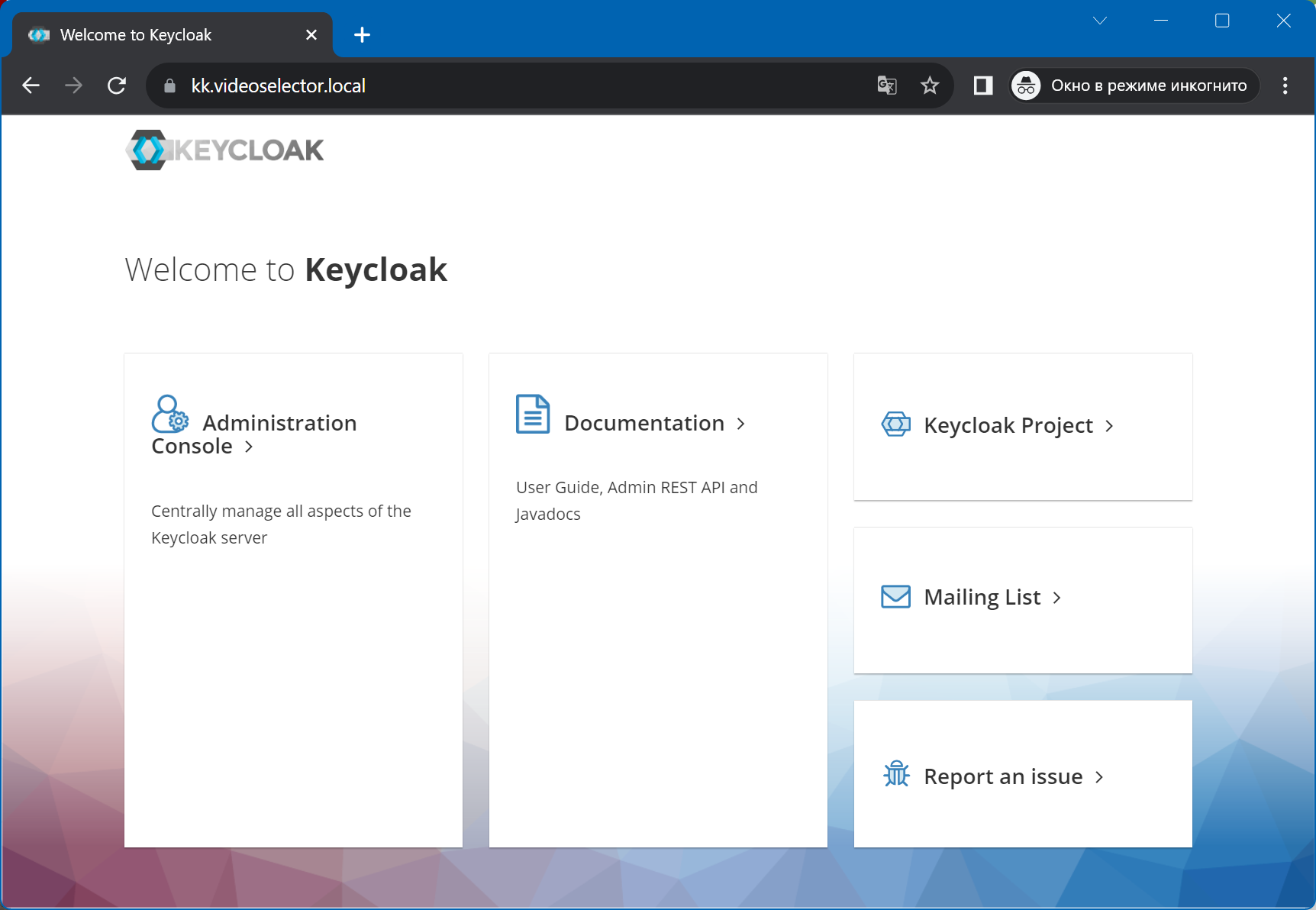
Перейдите в "Administration Console". Выполните вход с логином admin и паролем admin
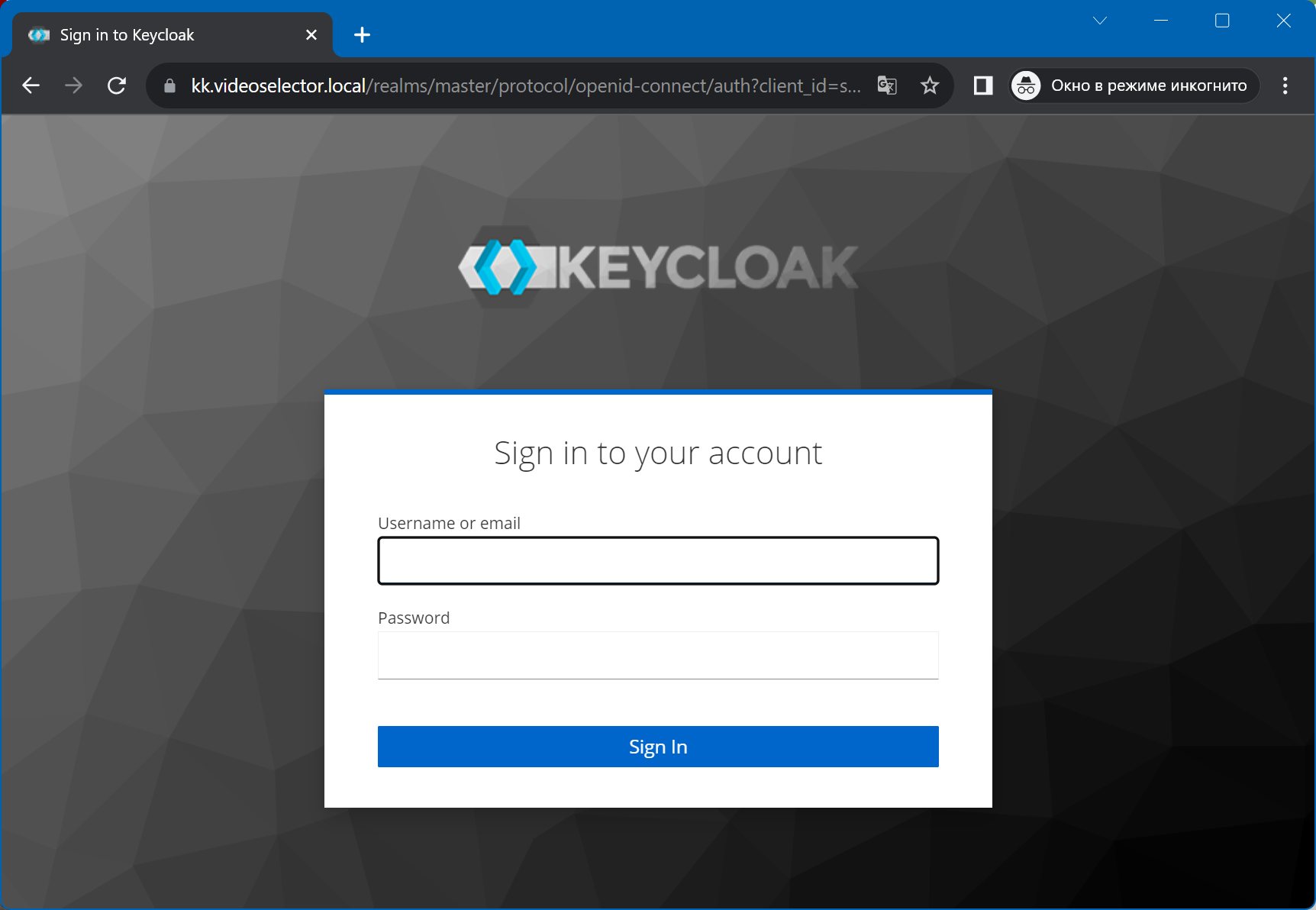
Выберите Realm = Master и перейдите в раздел Users и выберите для редактирования пользователя admin (учетная запись администратора системы входа)
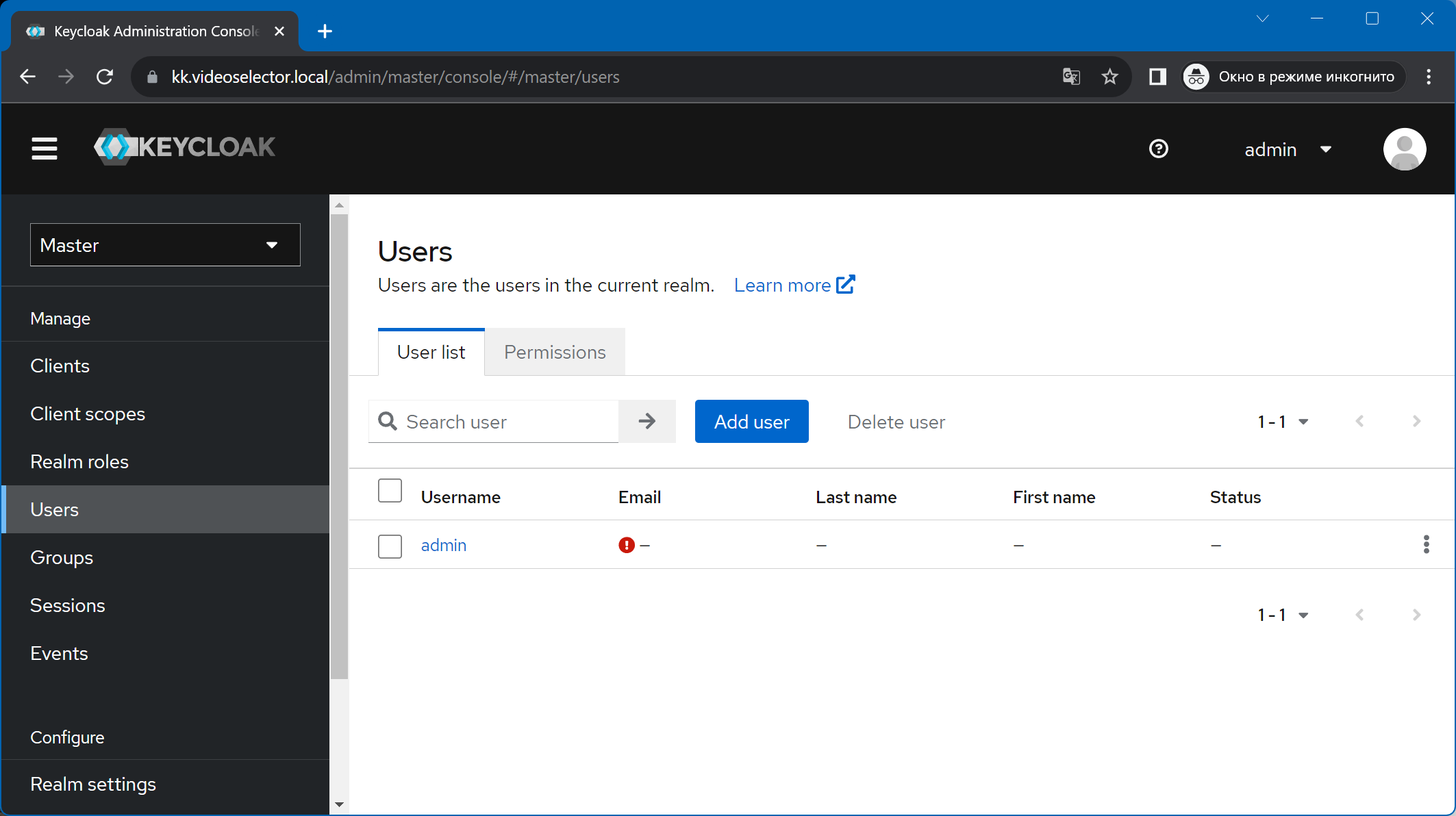
Перейдите на вкладку Credentials, нажмите Reset password
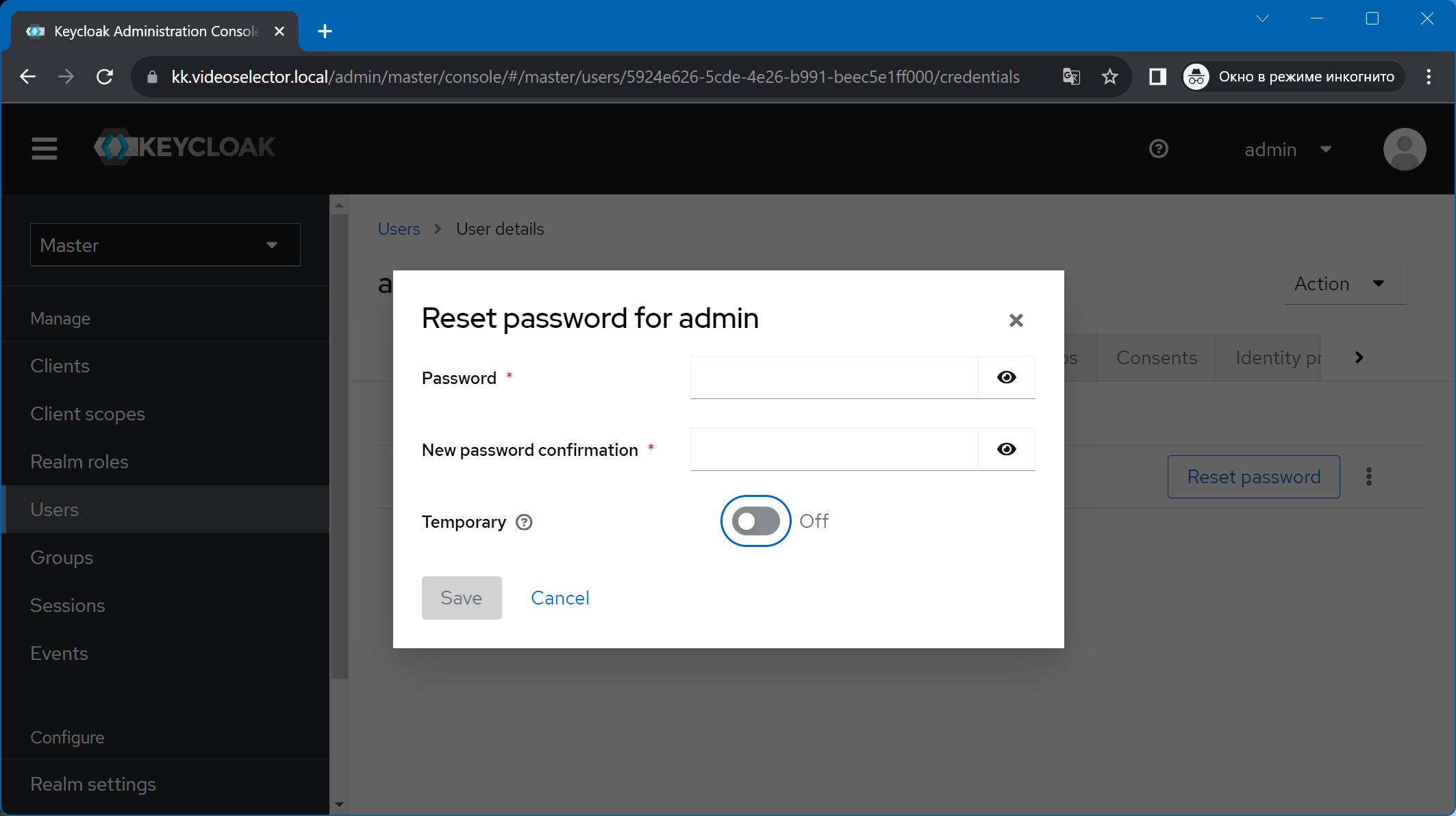
Снимите галочку с Temporary, введите новый пароль с подтверждением и сохраняем результат нажмите Save.
На этом смена пароля пользователя администратор завершена! В дальнейшем при входе в интерфейс системы под пользователем admin используйте указанный после смены пароль
Удаление ПО
Перед удалением сервера сохраните видеозаписи в каталоге /opt/videoselector/records
Подключитесь к серверу через ssh-клиент, например:
ssh installuser@server_name_hereгде server_name_here имя вашего сервера, доступное по сети
Повысьте права до супер-пользователя командой:
su -Остановите службы
vselector-control stopsystemctl stop opensipsУдалите пакеты videoselector и videoselector-libs, а также ненужные зависимости, которые останутся после удаления
apt purge videoselector videoselector-libsapt autoremoveУдалите базу данных
systemctl restart postgresqlsudo --user=postgres psql -c"drop database videoselector"sudo --user=postgres psql -c"drop role videoselector_database"
Переустановка ПО
При необходимости вы можете произвести переустановку ПО.
Для этого выполните удаление ПО (см. раздел Удаление ПО) и затем установите ПО ((см. раздел Установка ПО)